如何撤消和恢复 iPhone 上的笔记

如何在iPhone上撤消和恢复笔记,您在Notes应用程序上记笔记时犯了错误吗?别担心,以下是在iPhone上撤消和恢复笔记的所有方法,
在生活中,有时我们需要将图像转换为PDF文件,但我花费了大量的时间和精力在电脑上做这件事。因此, iPhone目前允许用户直接在“快捷方式”应用程序上轻松快速地从任何图像创建 PDF 文件。
如果您还想使用“快捷方式”应用程序将手机中的任何文档图像转换为 PDF 文件,但不知道该怎么做?因此,今天Download.vn将介绍一篇关于如何在iPhone上自动从照片创建PDF文件的文章,请参考。
在 iPhone 上自动将照片转换为 PDF 文件的说明
步骤1:为此,我们首先需要打开手机上的快捷方式应用程序。
步骤2:在应用程序主界面,单击屏幕右下角的“+”图标。
步骤 3:在“创建快捷方式”部分中,单击屏幕底部的搜索框。
步骤 4:然后,输入关键字并选择“选择照片”操作。
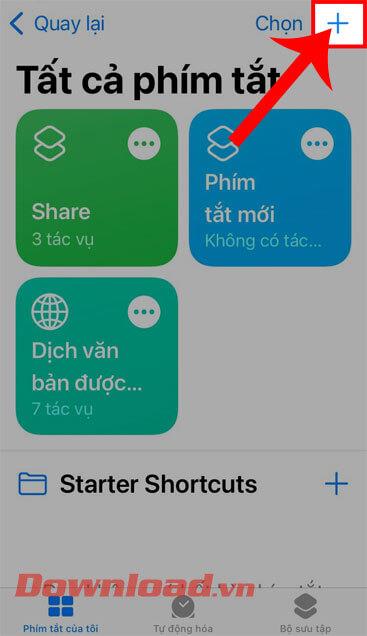
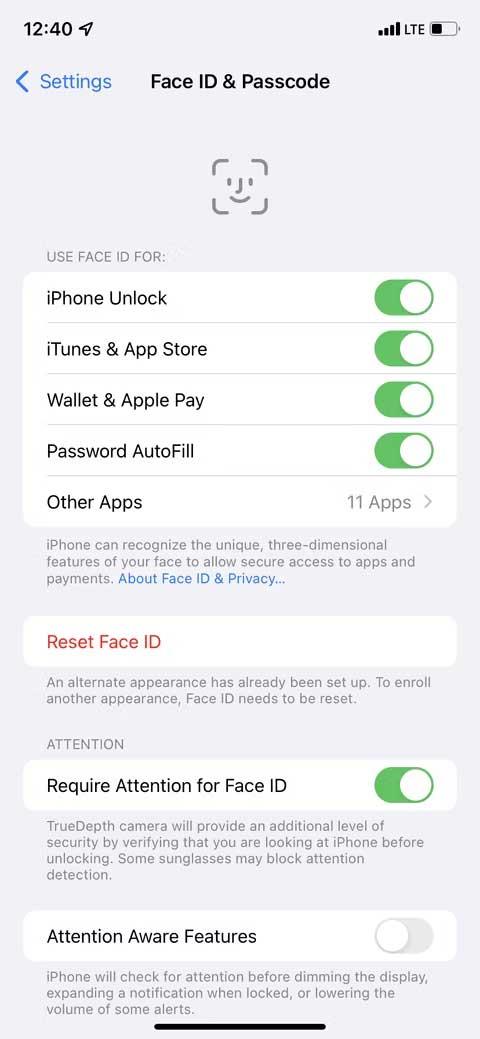
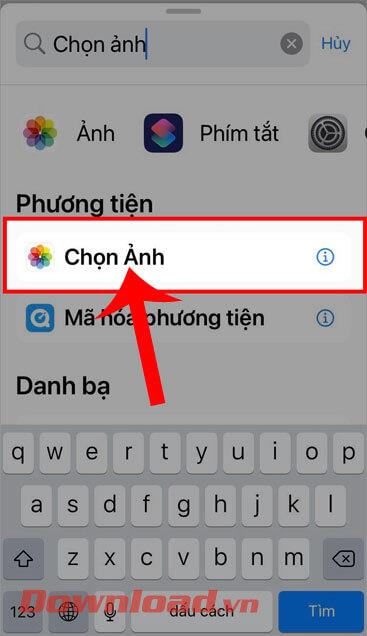
第五步:返回创建快捷方式界面,打开选择多个项目部分的开关。
第 6 步:继续,点击搜索框,然后键入并选择“创建 PDF ”操作。
第7步:此时,我们继续,进入并选择“共享”任务。
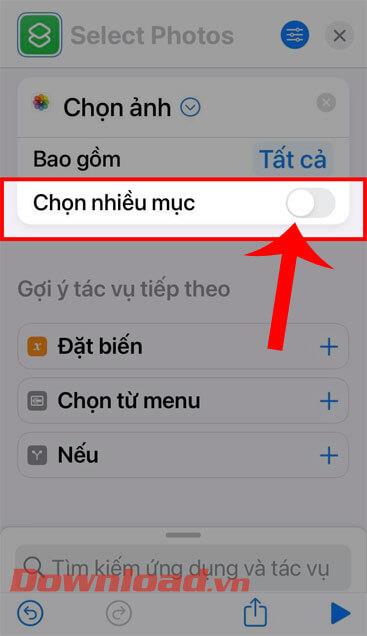
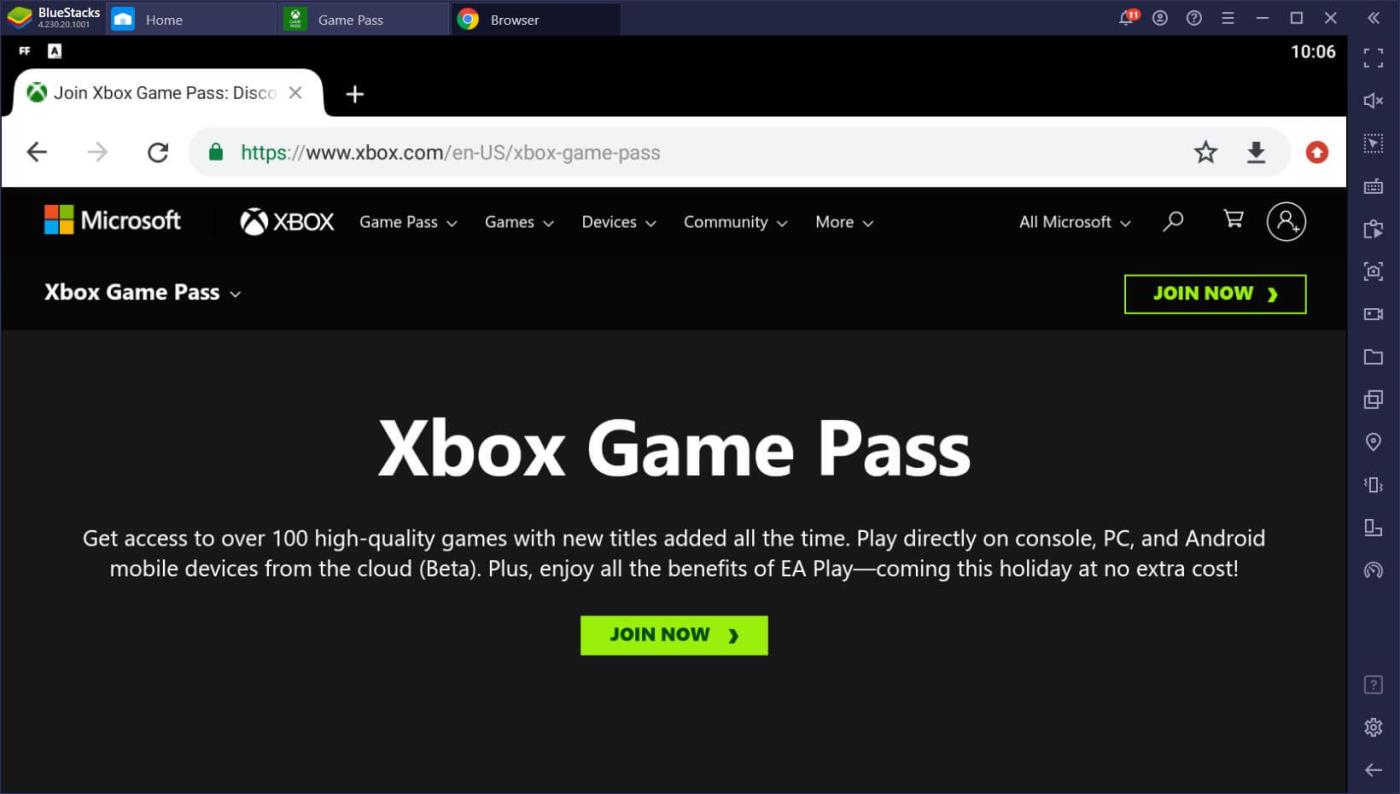
步骤 8:现在您已经添加了快捷方式的所有必要操作,请单击屏幕右上角的调整图标。
步骤 9:接下来,点击“添加到主屏幕”。
步骤 10:为新快捷方式指定名称和图标,然后单击屏幕右上角的“添加”按钮。
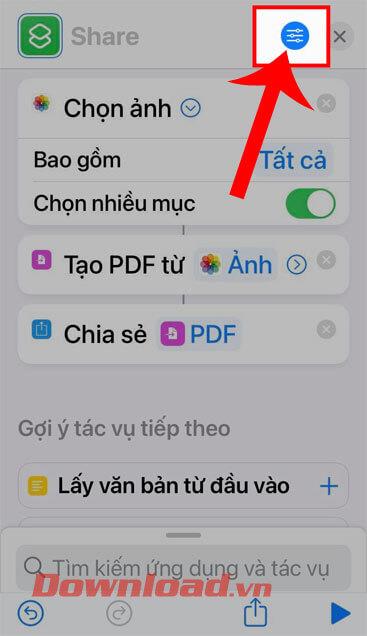
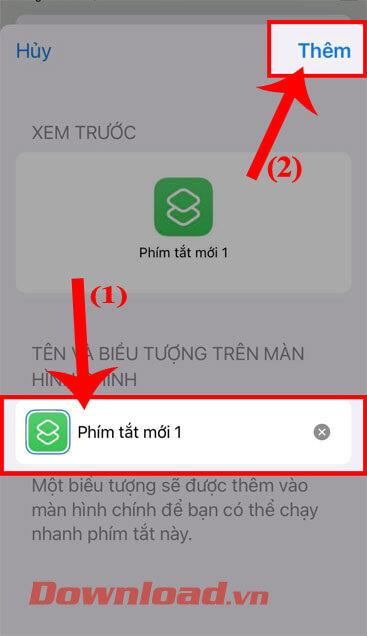
步骤11:返回手机主屏幕,点击刚刚创建的快捷方式。
第12步:然后,选择手机上要转换为PDF文件的任何图像。
步骤 13:最后,已使用您选择的图像创建了一个快速 PDF 文件,您现在可以共享该文件或将其保存到.
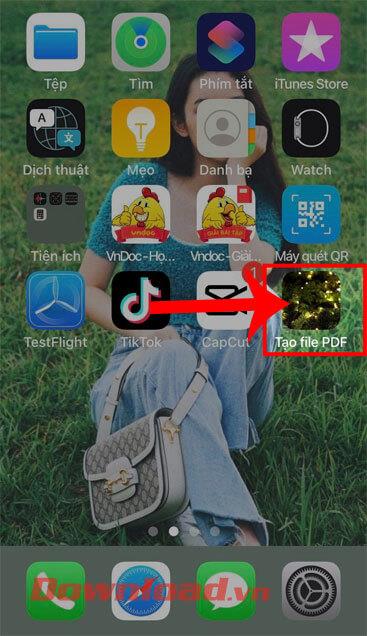
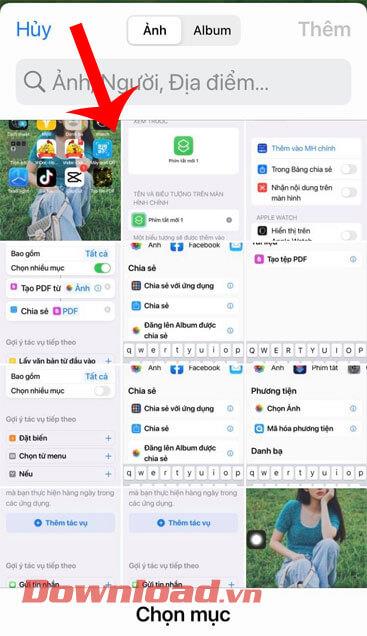
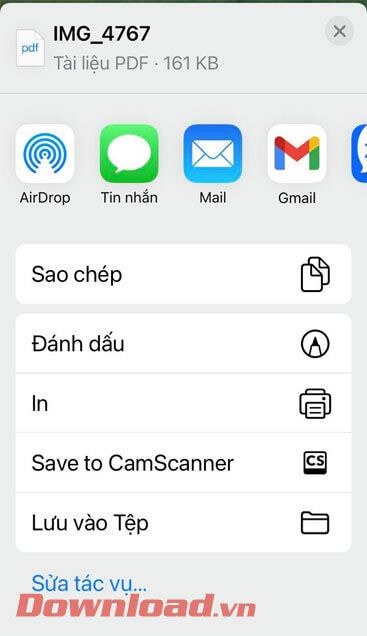
有关在 iPhone 上自动从照片创建 PDF 文件的视频教程
祝您成功!
如何在iPhone上撤消和恢复笔记,您在Notes应用程序上记笔记时犯了错误吗?别担心,以下是在iPhone上撤消和恢复笔记的所有方法,
iPhone 13 机型的区别,iPhone 13 是苹果最新的智能手机系列。以下是您需要了解的有关 iPhone 13 型号之间差异的所有信息。
如何在 iOS 16 上创建并使用 Photo Shuffle 作为锁屏 iOS 16 带来了许多新功能和变化,其中就有 Photo Shuffle。在这里
在学习和使用 Zoom 的过程中,如何在 Zoom 上展示 iPhone 屏幕的说明;用户将需要使用iPhone连接功能来提交
iPhone一键远程拍照说明 最近,iPhone允许用户通过助手一键远程在手机上拍照
自动关闭iPhone上的音乐和视频的说明 目前,我们可以使用时钟应用程序设置自动关闭iPhone上的音乐和视频的时间。
iPhone 上显示日历的翻页时钟安装说明 Zen Flip Clock 是一款实用应用程序,可帮助用户轻松将翻页时钟和日历添加到屏幕上。
如何在 iPhone 上使用 Boomerang 进行 Live Photo,您知道 iPhone 也有 Boomerang 功能吗?通过在 iPhone 上启用 Live Photo,您可以轻松创建视频
在 iOS 15 上添加 Safari 扩展的说明,Safari Extensions 是一项帮助用户为浏览器添加许多有用扩展的功能
如何掌握 iPhone 上的 VoiceOver 功能,VoiceOver 是一个很棒的功能,可以帮助盲人和视障人士无需看屏幕即可使用 iPhone。以下
如何关闭 iPhone 上的自动微距模式,自动微距模式由 Apple 在 iPhone 13 Pro 系列及更高版本上集成,并且默认启用。这意味着
iOS 15:如何更改iPhone上照片的时间和地点,iOS 15添加了多项改善用户体验的功能,包括时间和地点编辑
如何在iOS 17上使用离线地图,在iOS 17操作系统版本中,已经允许用户在使用苹果地图时使用离线地图。因此他们
iPhone 13 上的相机功能 你需要知道,由于其出色的功能,iPhone 13 可能是当今拥有最好相机的智能手机。这里是
iPhone上使用Spotlight栏搜索照片的说明,目前用户可以在搜索栏(Spotlight)上轻松快速地搜索图片
如何在iPhone上通过标签排列提醒事项,iOS 15支持为提醒事项添加标签,方便用户搜索。以下是如何在 iPhone 上设置提醒
如何在iPhone、iPad上更改相册封面照片 您可以在iPhone、iPad上更改相册封面照片,帮助用户轻松识别相册包含的内容。
在 iPhone 上开启 Messenger 聊天气泡的说明 目前,Facebook 已正式为部分 iPhone 用户更新了 Messenger 聊天气泡功能。后
查看iPhone上最常用的应用程序的说明,如果您想知道您的iPhone上最常使用哪些应用程序,但是
WidgeTube YouTube iPhone实用程序使用说明,WidgeTube是一款帮助用户轻松快速观看最热门视频的快捷应用程序

















